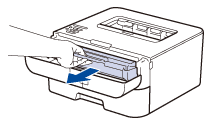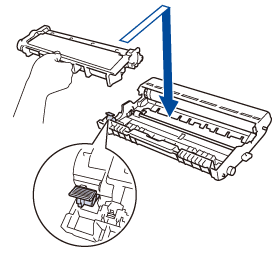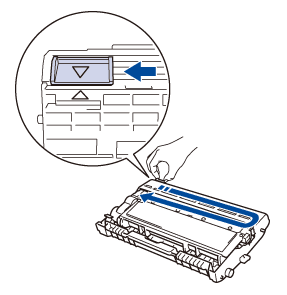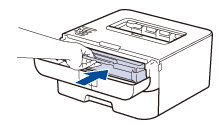브라더 레이저 프린터 HL-L2360DN 드라이버 다운로드를 알아보고 계신가요? 이번시간에는 브라더 HL-L2360DN 드라이버 다운로드 및 토너 카트리지 교체등에 대해서 안내해드리겠습니다 현재 쿠팡에서는 HL-L2360DN 프린터를 판매하고 있습니다 구매를 생각하시는 분들은 아래에서 구매를 진행하세요
👇HL-L2360DN 프린터 최저가 보러가기👇
브라더 HL-L2360DN 드라이버 다운로드
브라더 HL-L2360DN 드라이버를 다운로드 받으실 분들은 아래에서 드라이버 다운로드를 진행하세요
👇HL-L2360DN 드라이버 다운로드👇
드라이버 설치
- 드라이버 다운로드에 접속하셔서 드라이버를 다운로드 받으세요
- 다운로드 받으신 파일을 클릭하여 설치를 진행하세요
- 설치 안내에 따라서 설치를 완료하세요
- 설치가 완료되면 시험인쇄를 진행하세요
브라더 HL-L2360DN 잉크
현재 쿠팡에서는 브라더 HL-L2360DN 잉크를 판매하고 있습니다 구매를 생각하시는 분들은 아래에서 구매를 진행하세요
1. 제품이 켜져 있는지 확인하세요
2. 전면 커버를 여세요
3. 토너 카트리지 및 드럼 유니트 어셈블리를 제품에서 분리하세요
4. 녹색 잠금 레버를 누르고 드럼 유니트에서 토너 카트리지를 꺼냅니다
5. 새 토너 카트리지의 포장을 푸세요
6. 보호 커버를 제거합니다
7. 딸깍 소리가 나면서 제자리에 고정될 때까지 새 토너 카트리지를 드럼 유니트에 단단히 끼우세요
8. 녹색 탭을 좌우로 몇 번 살며시 밀어서 드럼 유니트 내부의 코로나 와이어를 청소합니다
9. 토너 카트리지 및 드럼 유니트 어셈블리를 제품에 다시 설치합니다
[함께 보면 좋은 정보]
이 포스팅은 쿠팡 파트너스 활동의 일환으로 이에 따른 일정액의 수수료를 제공받습니다